Informática
Microsoft Windows y Word 97
Este libro está pensado para servir de guía de iniciación para Windows 95 y Word 97. Es poco voluminosa, lo cual no quiere decir que se digan pocas cosas, sino más bien que se cuentan de forma clara y concisa. He procurado elaborar un material que sirva de utilidad para aquellos que se acercan por primera vez a Windows 95 y Word 97, aunque los que los conozcan, puede que encuentren algo nuevo.
La filosofía con la que se ha preparado este material ha sido la de que los alumnos puedan seguir su propio ritmo de aprendizaje en distintas sesiones y para ello se han incluido numerosos ejercicios, tras una breve explicación de las unidades temáticas concretas, pudiendo seguir cada alumno al inicio de una sesión, desde el punto donde la dejó en la sesión anterior. Para hacer más atractivo el aprendizaje utilizaremos un CD-ROM que, por lo menos eso espero, haga más variado, fluido y comprensible este libro.
Estructura de este libro
Está dividido en tres partes. La primera parte, y la más corta ya que solo tiene un capítulo, intenta aproximar al alumno de una manera muy general a la terminología más corriente en el mundo de la Informática. Como complemento de este capítulo disponemos en el CD-ROM de un Glosario con las definiciones más corrientes en la terminología informática.
La segunda parte, que consta de tres capítulos, está dedicado a las tareas más comunes e importantes del S.O. Windows 95, manejo de ventanas, carpetas, ficheros…
La tercera y última parte tiene diez capítulos tratando los elementos básicos del procesador de textos Word 97. En esta parte nos apoyaremos en el mencionado CD-ROM para visualizar en nuestra pantalla información, simulaciones guiadas o ejercicios de autoevaluación. Es importante tomarse el tiempo necesario y no cambiar de actividad antes de haber comprendido totalmente la anterior.
Convenios utilizados en el libro
Para interpretar correctamente este libro conviene recordar los siguientes convenios gráficos utilizados en él:
-
El símbolo ! corresponde a la pulsación de la tecla “Intro”
-
Cuando tengamos que pulsar al mismo tiempo varias teclas se indicará con el signo + entre ellas, por ejemplo “Ctrl+T” significa pulsar la tecla Ctrl y sin soltarla pulsar la tecla T.
-
Cuando la pulsación de teclas, o clic de ratón, sean consecutivas se indicará con el símbolo , por ejemplo, Archivo Imprimir quiere decir que hagamos clic en Archivo y a continuación en Imprimir.
-
En Windows 9x se utilizan tanto el botón izquierdo como el derecho. Cuando el clic o doble clic sea con el botón izquierdo se indicará como clic(I) y clic(D) para el botón derecho.
![]()
Uso del CD indicándonos el capítulo y la lección correspondiente.
-
Actividad a realizar por el alumno. Seguir los pasos indicados por las viñetas.
Alto. Lea con detenimiento la información, es importante.
Ayuda. Se dan explicaciones complementarias al texto general o al CD-ROM.
Peligro. La acción indicada puede resultar peligrosa para el sistema o el documento.
Secreto. Le indicará un atajo de teclado/ratón o le indicará algún secretillo no bien documentado en los manuales.
Tabla de Contenido
Antes de comenzar A
Página
Introducción a la Informática 1
Definición de Informática. El ordenador. Unidades de medida de la información. Estructura de un ordenador. La memoria, tipos. Periféricos E, S, y E/S. Dispositivos de almacenamiento, tipos.
Windows I 13
¿Qué es Windows?. Descripción del escritorio. Descripción y manejo de una ventana, botones y barras. ¿Cómo salir de Windows?. ¿Cómo obtener ayuda?
Windows II 25
Unidades físicas y lógicas. Carpetas y ficheros. Trayectorias. Manejo de Unidades, carpetas y ficheros. El Explorador de Windows.
Windows III 45
El botón de Inicio. Configuración de Windows. Documentos. Programas. Accesos directos.
Word 97 Introducción 59
Inicio de Word 97. Descripción de la ventana de Word. Introducción de texto. Salir de Word.
Word 97 Gestión de documentos 63
Crear, Guardar, Recuperar un documento. Corrección de un documento. Presentación de un documento. Imprimir un documento. Selección de objetos. Copiar, Cortar y Pegar. Buscar y Reemplazar. Deshacer acciones.
Word 97 Formatos 75
Manejo de la regla. Encabezados y pies de página. Numeración de páginas. Bordes y sombreado. Notas al pié de página. Esquemas numerados. Manejo de las tablas. Autoformato de tablas.
Word 97 Ortografía y Sinónimos 91
Formas de corrección ortográfica. Sinónimos. Autocorrección. Autotexto
Word 97 Imágenes 97
Imágenes prediseñadas. Las Autoformas. Microsoft Graph. Los cuadros de texto. El WordArt. La barra de Dibujo.
Word97 Otros recursos 113
Tablas de contenido. Mapa del documento. Asistente para cartas. Sobres y Etiquetas
Combinar correspondencia 119
Ideas básicas. Creación de un archivo de datos. Modificación de un archivo de datos. Creación de un archivo de formulario. Insertar campos de Word. Sobres, etiquetas y catálogos.
Formularios electrónicos 141
Ideas básicas. Creación de un texto común. Introducir campos de formulario. Utilización de un formulario electrónico.
Editor de ecuaciones. 151
Cargar el editor de ecuaciones. Cómo escribir en el editor de ecuaciones. Como rellenar una plantilla. Como modificar una ecuación. Uso del teclado.
Cálculos en una tabla. 161
Referencia a celdas en una tabla. Operadores matemáticos y relacionales. Lo elemental para trabajar con fórmulas, Actualización de tablas. Funciones definidas en Word, referecia rápida.
Como usar el CD-ROM I
INTRODUCCIÓN A LA INFORMÁTICA
Contenido
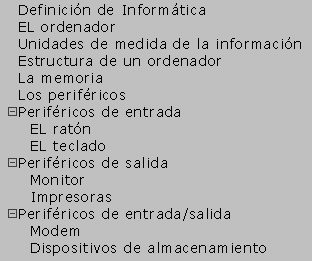
Definición de Informática
Definir qué es la Informática puede ser un poco complicado, tanto para el que lo cuenta como para el lector. Según la Real Academia de la Lengua Española:
-
Informática es el conjunto de conocimientos científicos y técnicas que hacen posible el tratamiento automático de la información por medio de ordenadores.
-
Ordenador es una máquina electrónica dotada de una memoria de gran capacidad y de métodos de tratamiento de la información, capaz de resolver problemas aritméticos y lógicos gracias a la utilización de programas instalados en ella.
Como la información se transmite mediante datos podemos afirmar que la informática es la ciencia que se ocupa del tratamiento automático de los datos mediante medios electrónicos.
EL ordenador
Cuando hablamos de ordenador debemos entender que nos referimos a un sistema constituido por dos tipos de componentes, la parte física que incluye los componentes electrónicos, sus piezas y dispositivos (Hardware) y los componentes lógicos o programas (Software); ninguno de ellos por si solo basta para hacer del ordenador la herramienta universal que es.
La principal función de un ordenador, y prácticamente la única, es procesar datos. Para llevar a cabo esta misión siguen tres fases fundamentales que se repiten una y otra vez:
-
Recibir datos de entrada (información codificada), por parte del usuario o por otro medio.
-
Procesar esos datos (siempre mediante cálculos numéricos).
-
Generar resultados (presentar información), en cualquier tipo de formato o acción.
Para comprender el funcionamiento interno de los ordenadores, aunque esto no tenga especial relevancia para el usuario normal, mientras la información obtenida sea la esperada, es necesario destacar que toda la información que maneja un ordenador se reduce a ceros y unos (sistema binario). Todo, los gráficos, el texto, la música, absolutamente toda la información que maneja un ordenador son 0 ó 1, estos ceros o unos los maneja mediante operaciones lógicas o aritméticas.
Por otra parte el otro componente imprescindible de un ordenador, su parte lógica o Software es el conjunto de instrucciones que dirigen los distintos componentes del ordenador. El Software es el encargado de indicar al Hardware como debe de realizar las distintas tareas. Entre los principales tipos de programas utilizados en los PC tenemos, Sistemas operativos, Procesadores de texto, Hojas de cálculo, Bases de datos, Programas de diseño, Programas de dibujo y retoque fotográfico, Programas de Internet, Programas de edición digital, Juegos…
Unidades de medida de la información
La unidad más pequeña de información en un ordenador corresponde a un dígito binario, es decir, 0 ó 1. A este dígito se le denomina bit, abreviatura de la palabra inglesa Binary Dgit.
Al conjunto de 8 bits se le denomina byte, por lo tanto, cada carácter (letra, número, o símbolo del teclado) está representado por un byte, que a su vez está constituido por 8 bits.
Por ejemplo, cuando pulsamos en el teclado la letra A (65 decimal) este es el código binario que maneja el ordenador para representarla en la pantalla.
| 0 | 1 | 0 | 0 | 0 | 0 | 0 | 1 |
Estas unidades de medida resultan muy pequeñas, por lo que se utilizan múltiplos del byte. Así hablamos de Kilobyte, Megabyte, Gigabyte, etc. En la siguiente tabla tenemos la relación entre ellas.
| Equivale a | |
| 1 bit | 0 ó 1 |
| 1 byte | 8 bits |
| 1 Kilobyte (Kb) | 1.024 bytes |
| 1 Megabyte (Mb) | 1.024 Kilobytes |
| 1 Gigabyte (Gb) | 1.024 Megabytes |
| 1 Terabyte (Tb) | 1.024 Gigabytes |
Estructura de un ordenador
Podríamos decir que el Hardware de un ordenador está constituido básicamente, por las siguientes partes:
-
Unidad Central de Proceso (UCP o CPU), que se encarga de procesar los datos.
-
La memoria, que almacena la información.
-
Los periféricos o dispositivos, que permiten el intercambio de datos con el exterior ,así como su almacenamiento.
La evolución de los microprocesadores (CPU) ha sido enorme. Nadie se acuerda ya de los 8086 con buses de 8 bits que fueron sustituidos rápidamente por los 8088 (XT) que emulaban el trabajo a 16 bits, y que dieron paso a los 80286 (AT) verdaderos procesadores de 16 bits.
Posteriormente llegaron los 80386 (DX y SX), el primero a 32 bits y el segundo a 32 interno y 16 externo. El siguiente fue el 80486 que procesaba y transmitía a 32, pero incorporando un procesador matemático y memoria caché mucho más rápida que la RAM. El siguiente paso fueron los 80586 o PENTIUM, que rápidamente derivaron a los PENTIUM PRO.
Una nueva evolución dio paso a los PENTIUM MMX, que incorporaban una serie de instrucciones que aumentaban el rendimiento en ordenadores con tecnología multimedia. La penúltima generación la constituyeron los PENTIUM II, y la última los PENTIUM III.
Dentro de cada uno de los tipos de procesadores se pueden establecer nuevas categorías en función de su velocidad de proceso, que se mide en Megahertzios (MHz); así se habla de procesadores a 133, 166, 200, 233, 266, 400, 433 … (MHz) dependiendo también de su fabricante.
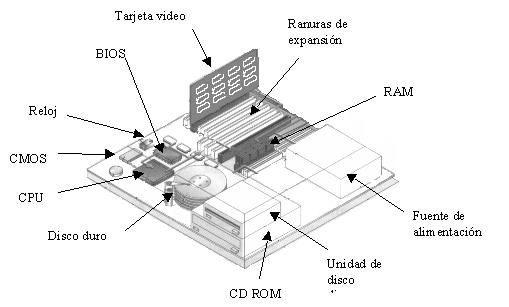
Los procesadores anteriormente citados pertenecen a Intel, estándar en la informática personal; sin embargo, éstos no son los únicos existentes, sino que existe una amplia gama (AMD, Power PC, Apple, IBM y Motorola, etc) que cubren las distintas necesidades y apetencias de los usuarios.
La memoria
Esta es otra de las partes más importantes de un ordenador, ya que la mayoría de los datos que éste va a manejar se almacenarán en ella. La memoria RAM (Random Access Memory) es una memoria de acceso aleatorio en la que se puede leer y escribir información, es volatil, por lo que al apagar el ordenador se pierden todos los datos que almacene.
Un método sencillo de comprender el funcionamiento de la memoria RAM es asemejarla con un gran panel formado por celdas, denominadas posiciones de memoria, en las que se almacenan los datos. El ordenador debe saber exactamente donde se encuentra cada dato en la memoria, por lo que identifica cada posición de memoria mediante un número llamado dirección de memoria. Cada posición de memoria almacena un byte lo que nos hace pensar en la cantidad de memoria que necesita un ordenador para almacenar instrucciones; éste es el motivo por el que los ordenadores han pasado en poco tiempo de los 640 Kb a 32 ó 64 Mb de RAM.
Existen distintos tipos de memoria RAM, con distintas características y funciones:
-
DRAM (RAM Dinámica) es la más habitual en los ordenadores modernos.
-
RAM CMOS; se trata de una pequeña cantidad de memoria que guarda información sobre la configuración del ordenador, así como fecha y hora. Para que estos parámetros no se pierdan al apagar el ordenador necesita una batería que la mantenga
-
MEMORIA CACHE; mucho más rápida que la convencional, pero mucho más cara. Por ese motivo los ordenadores solo disponen de una pequeña porción de ella (256 ó 512 Kb), la utiliza el ordenador para guardar instrucciones o datos que utiliza con frecuencia agilizando así el intercambio de información entre la UCP y la RAM.
Otro tipo de memoria presente en todos los ordenadores es la memoria ROM-BIOS
-
La ROM (Red Only Memory), es solo de lectura, es decir, no se puede escribir en ella. Contiene información grabada por el fabricante y no desaparece al desconectar el ordenador.
-
La BIOS es imprescindible para el arranque del ordenador, ya que contiene instrucciones para realizar el chequeo inicial del ordenador, además de datos técnicos de los distintos componentes conectados a él.
Los periféricos
Se conoce con el nombre de periféricos a los dispositivos que se conectan de forma externa con el ordenador. Hay algunos que se encuentran instalados dentro de su carcasa (como la tarjeta de sonido o el disco duro), pero por sus características y funciones se encuadran dentro del conjunto de dispositivos.
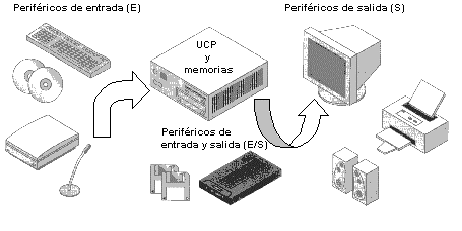
Periféricos de entrada
Permiten introducir información al ordenador desde el exterior; los más representativos son el teclado y el ratón.
EL ratón
Desde la aparición de los entornos gráficos, el ratón se ha convertido quizás en el dispositivo de entrada más importante.
Está constituido por una carcasa de plástico, con dos o tres botones situados en su parte superior y por una bola, situada debajo de él. Internamente dispone de unos rodillos situados en ángulo recto que detectan el movimiento de la bola. Estos rodillos están conectados a unos sensores que indican al cursor cuales son los desplazamientos que debe de realizar en la pantalla. También existen otros sensores que detectan la pulsación de los botones.
Las acciones que podemos realizar con un ratón son:
-
Señalar con el ratón. Es situar el puntero en el lugar deseado de la pantalla para posteriormente realizar un “clic”, “doble clic” o un “arrastre”.
-
Hacer un clic. Significa pulsar el botón izquierdo o el derecho y soltar rápidamente. En Windows 3.x solo se utiliza el izquierdo, en Windows 9.x se utilizan ambos y en algunos programas el central si se dispone de el.
-
Hacer un doble clic. Significa pulsar dos veces muy seguidas el botón del ratón, generalmente, tanto en Windows 3.x como en Windows 9.x con el izquierdo.
-
Arrastrar con el ratón. Significa pulsar el botón y, sin dejar de pulsar el botón, mover el ratón para trasladar un icono, marcar una zona o redimensionar una ventana. En Windows 9.x se utilizan los dos botones para realizar arrastres, en Windows 3.x solo el izquierdo.
El puntero del ratón según, el proceso que estemos realizando en windows, o el proceso interno del programa, cambiará de forma. Algunas son las siguientes
|
| Puntero. Por defecto tiene esta forma y sirve para señalar. |
|
| Espera. Aparece cuando Windows está realizando procesos de carga, selección o archivado indicándonos que tengamos paciencia y esperemos. |
|
| Hipertexto. Aparece dentro del programa de ayuda cuando nos situamos sobre una palabra subrayada o en otro color, indicándonos que nos llevará a otra ayuda relacionada con el tema en cuestión. |
|
| Mover ventana. Nos indica que podemos mover la ventana activa con los cursores. |
|
| Redimensionar ventana. Aparece cuando situamos el puntero sobre el borde o ángulo de una ventana, indicándonos los sentidos en los que podemos mover la ventana. |
EL teclado
Es junto con el ratón el principal dispositivo de entrada. Permite establecer la comunicación entre el usuario y el ordenador. Suelen disponer de las teclas normales de una máquina de escribir con el teclado QWERTY, números, símbolos especiales y teclas específicas para el ordenador. En la página siguiente tenemos representado un teclado actual con las teclas especiales de Windows 9.x haciendo mención a las más especiales en el uso de ordenadores.
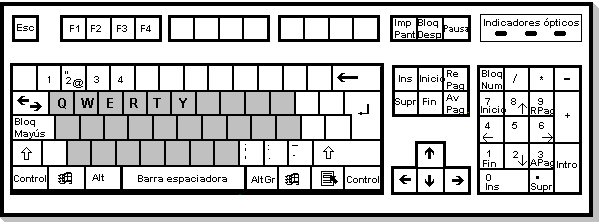
![]()
Tecla Escape; suele cancelar el proceso que se está realizando.
![]()
Tecla Bloqueo de mayúsculas; permite activar o desactivar la escritura en mayúsculas.
![]()
Tecla Mayúsculas; permite la escritura en mayúsculas y, además, se utiliza para modificar la función de otras teclas.

Tecla Intro; se utiliza para confirmar una acción y que el ordenador la lleve a cabo.
![]()
Tecla Retroceso; permite borrar el carácter situado a la izquierda del cursor.
![]()
Tecla Suprimir; permite borrar el carácter situado a la derecha del cursor.
![]()
Teclas Control, Alt y AltGr; se combinan con otras para realizar determinadas funciones que dependen de la aplicación en ejecución.
![]()
Tecla Windows; despliega el menú del botón Inicio de Windows.
![]()
Tecla Menú contextual; abre dicho menú del icono seleccionado
![]()
Tecla Insertar; alterna los dos modos de escritura en los procesadores de texto

Teclas Inico, Fin , Av Pág Re Pág; llevan al principio, fin, anterior o posterior ventana en los distintas aplicaciones de Software.
![]()
Tecla Bloq Num; permite activar/desactivar el uso de las teclas numéricas como en una calculadora. Estando desactivadas actúan como flechas de dirección y de página.
![]()
Teclas de función; realizan distintas acciones según el programa que estemos utilizando.

Flechas de dirección; desplazan el cursor en la dirección indicada.
![]()
Tecla Tab, mueve el cursor a la próxima columna de tabulación o la siguiente entrada de Windows.
Otros dispositivos de entrada son: Los joystick y las palancas de juegos. Tabletas digitalizadoras, Pantallas táctiles. Micrófono. Escáner de mano, de rodillo, de sobremesa. Cámaras digitalizadoras. La voz humana…
Periféricos de salida
Una vez que el ordenador ha procesado la información, los dispositivos de salida permiten obtener el resultado de muchas maneras: visible en la pantalla, impreso en papel, transparencia o microfilm… Sin duda alguna, los más habituales son el monitor y la impresora.
Monitor
Este dispositivo, imprescindible para el ordenador, permite visualizar el resultado de la información procesada; pero, además, el ordenador lo, utiliza para mostrar al usuario los mensajes y opciones que le permiten tomar una decisión determinada.
El funcionamiento es similar al de un televisor:
-
La tarjeta de vídeo transforma la información digital proporcionada por la CPU en una señal analógica de diferentes voltajes, que es enviada al tubo catódico del monitor.
-
Este tubo envía tres chorros de electrones de distinta intensidad, correspondientes a los tres colores básicos (rojo, azul y verde), que pasan por una placa agujereada, llamada máscara de sombra, la cual los dirige hacia cada uno de los puntos de la pantalla, llamados píxeles
-
Cada píxel brilla con un color determinado dependiendo de la intensidad de cada uno de los tres chorros de electrones.
Un tipo especial de monitor es el que utiliza pantalla de cristal líquido. Éstas utilizan millones de celdas de cristal que se polarizan permitiendo el paso de determinados rayos que componen la imagen en el monitor.
Impresoras
Las impresoras permiten obtener la información impresa en distintos soportes físicos: papel, transparencia, etc. Con independencia del tipo de impresora, ésta debe realizar una serie de operaciones.
-
Interpretar la señal digital que llega del ordenador.
-
Traducir esa señal en órdenes que controlen el dispositivo de escritura característico de cada tipo de impresora.
-
Controlar el movimiento del papel o transparencia.
-
Realizar el proceso de impresión, también característico del tipo de impresora.
Dependiendo de su tecnología, las impresoras pueden clasificarse en impresoras láser, térmicas, matriciales, de margarita y de chorro de tinta. Otros dispositivos de salida son los Plotter, utilizados en las aplicaciones de diseño asistido por ordenador (CAD), y las grabadoras de microfilm, utilizadas en bibliotecas y bancos, para poder leer estas últimas se necesita un lector de microfichas.
Periféricos de entrada/salida
Hay una serie de dispositivos que permiten tanto la introducción de datos a la CPU, como la salida de la información ya procesada. Sin duda, los más representativos son el modem y los sistemas de almacenamiento.
Modem
Son dispositivos que se utilizan para enviar o recibir información a través de una línea telefónica, lo que permite comunicar ordenadores que estén separados físicamente por una gran distancia; tan solo necesitan estar conectados, a través de un modem (Modulador/Demodulador), a la línea telefónica.
El funcionamiento del modem es el siguiente:
-
El ordenador procesa los datos en forma digital (formato numérico) y los envía al modulador para que los convierta en analógicos (forma de onda), que a su vez los envía por la línea telefónica.
-
Esos datos en forma analógica son recogidos por el demodulador del ordenador al que estamos conectados y los convierte en forma digital, enviando los resultados a su CPU para que los procese.
Según su situación en el ordenador los modems pueden ser: internos, si se instalan dentro de la carcasa, o externos si se conectan fuera de ella a un puerto de comunicaciones, y según su velocidad de transmisión de datos en una amplia gama que van desde los 14.400 bps, hasta los 33.600 bps, pasando por los 28.800 bps. Las líneas RDSI permiten una velocidad más alta, hasta 128.000 bps pero es necesario una instalación especial de telefónica.

Dispositivos de almacenamiento
Como ya se indicó, el contenido de la memoria RAM desaparece al apagar el ordenador, por lo que se hace imprescindible disponer de un sistema de almacenamiento que permita guardar la información y evitar así la pérdida de datos.
Dependiendo de la tecnología que utilicen para grabar la información, estos dispositivos se clasifican en:
1.- Magnéticos (la información se graba por polarización de un material magnético)
-
Discos flexibles (floppy disk) los más frecuentes son los de 3 ½ “ con capacidad de 720 Kb o 1,4 Mb.
-
Discos duros llamados también discos fijos. Están formados por un conjunto de discos apilados con varias cabezas lectoras. Su capacidad aumenta vertiginosamente, en poco tiempo han pasado de 540 Mb a 2,3 o 6 Gb.
-
Cintas magnéticas, o streamer utilizadas en procesos de copias de seguridad (backup).
2.- Ópticos (utilizan tecnología óptica para grabar la información en forma digital)
-
CD-ROM (Compact Disk Read Only Memory) puede almacenar hasta 640 ó 700 Mb. La información se graba en una sola cara y como su nombre indica solo se puede leer. Existen discos que permiten borrar y grabar múltiples veces pero aún son muy caros.
-
DVD iguales que los CD-ROM pero con una capacidad de almacenamiento de 4 a 17 Gb
3.- Magneto-ópticos (combinación de ambas tecnologías).
Windows I
Contenido

¿Qué es Windows?
Windows 9x es un sistema operativo, creado por Microsoft para que cualquier usuario de la informática pueda comunicarse con su ordenador de una forma lo más sencilla posible.
Un sistema operativo es un conjunto de programas (Software), cada uno de ellos, diseñado para realizar una acción concreta, pero que a la vez forman un conjunto con objetivos generales. El sistema operativo es un sotware básico, necesario en cualquier ordenador, ya que sobre el se apoyan todos los programas y aplicaciones comerciales, estando encargado además de controlar todo el hardware instalado en el ordenador.
Dependiendo del interfaz utilizado por el sistema operativo para comunicarnos con el ordenador podemos clasificar los sistemas operativos en:
-
Textuales. La comunicación se establece a través de texto; entre ellos se encuentran MS-DOS, UNIX, etc.
-
Gráficos. En este caso, además de texto, se utilizan elementos gráficos; a este grupo pertenecen WINDOWS 9x, WINDOWS NT y OS2.
Entre las muchas características de Windows 9x, que lo diferencian de otros sistemas operativos y de versiones anteriores de Windows, podemos destacar las siguientes:
-
Es un sistema operativo desarrollado con tecnología de 32 bits, para aprovechar las posibilidades del nuevo hardware y de los nuevos programas de aplicación.
-
Es una interfaz gráfico de usuario, que se sirve de iconos, símbolos y palabras que pueden ser controladas con el ratón
-
Permite ejecutar aplicaciones Windows y aplicaciones MS.DOS.
-
Soporta la tecnología Plug&Play; cuando se conecte un nuevo dispositivo al ordenador, el sistema operativo lo reconocerá y lo configurará adecuadamente para un correcto funcionamiento.
-
Mejora las aplicaciones (accesorios) propios de Windows 3.x e incorpora otras nuevas destinadas, sobre todo, a aprovechar las posibilidades multimedia, multitarea y comunicaciones del ordenador.
Descripción del escritorio
Cuando se arranca un ordenador con Windows, tras realizarse el chequeo interno y cargarse los controladores necesarios, aparecerá el Escritorio, cuyo aspecto puede variar de una instalación a otra, ya que es fácilmente modificable, y que puede tener un aspecto parecido a la siguiente figura. Sobre el escritorio se sitúan todos los componentes de Windows, ventanas, iconos, programas, documentos, accesos directos, etc.
ICONOS. Son la representación gráfica de un objeto. Todos los objetos de Windows (unidades, ficheros, impresoras, programas…) tienen asociado un icono que los distingue y es a través de su icono como el usuario gestiona los objetos de Windows. Algunos de estos iconos se crean automáticamente al instalar Windows, mientras que otros pueden ser creados por el usuario o por los programas de instalación de las distintas aplicaciones.
PUNTERO. Es el puntero del ratón (consulte el tema anterior).
BARRA DE TAREAS. Muestra los botones de las aplicaciones abiertas en ese momento; al hacer clic(I) sobre uno de ellos, se activará la aplicación en el escritorio y se podrá trabajar con ella.
BOTÓN INICIO. Permite desplegar el menú Inicio desde el que se puede arrancar cualquier aplicación instalada en el ordenador.
ÁREA DE NOTIFICACIÓN. Zona de la barra de tareas que muestra la fecha y hora incluyendo también iconos para otras características de Windows, tales como el volumen de sonido, conexión a la red, correo pendiente de leer, modem funcionando, impresora activa, antivirus, etc.
Descripción y manejo de una ventana
Cada vez que se ejecute una aplicación (programa) para trabajar con ella o se acceda a cualquier utilidad en general se abrirá una ventana.
La ventana es la unidad de trabajo de Windows. Siguen existiendo los mismos tipos de ventanas que en Windows 3.x: de aplicación, de documento, cuadros de diálogo y ventanas de ayuda, pero su aspecto gráfico ha sido mejorado notablemente. Para seguir el ejemplo haga doble clic(I) sobre cualquier icono del escritorio, por ejemplo, Nueva Carpeta
Menú de control. Al hacer clic(I) sobre el icono del menú de control se abre una serie de opciones que nos permiten Restaurar, Mover, Tamaño, Minimizar, Maximizar o Cerrar una ventana.

Si una opción está atenuada (en letra más apagada), nos indica que en ese punto no podemos utilizar esa opción. Cada menú de control está asociado a un icono distinto que identifica normalmente al programa utilizado.
Barra de Título.
Es el rectángulo en el cual nos aparece en todo momento el título de la aplicación o documento en el que estemos trabajando. Si existen varias ventanas abiertas al mismo tiempo, la activa es la que tiene un color o intensidad diferente.
Botones de minimizar, maximizar y cerrar.
Haciendo un clic(I) en este botón convertimos la ventana activa en un icono en la barra de tareas. (la aplicación sigue funcionando pero minimizada)
Descargar
| Enviado por: | Centro De Educacion Adultos De Albacete |
| Idioma: | castellano |
| País: | España |
